เฮ้มันจะเป็นอย่างไร! วันนี้ฉันจะแบ่งปันเคล็ดลับพื้นฐานแต่มีประโยชน์มากสองสามข้อกับคุณ ตัวอย่างเช่น เพื่อติดตามเวลาการใช้อุปกรณ์ โดยเฉพาะอย่างยิ่งถ้าเรามีลูกที่บ้านพร้อมคอมพิวเตอร์ของตัวเอง คุณยังสามารถกำหนดอายุได้ คอมพิวเตอร์ ท่ามกลางข้อดีอื่น ๆ ขึ้นอยู่กับโอกาสของหลักสูตร
โดยส่วนตัวแล้ว ฉันเพิ่งไปกับเพื่อนคนหนึ่งซึ่งกำลังจะซื้อแล็ปท็อปมือสอง ซึ่งเจ้าของบอกว่าอุปกรณ์มีอายุเพียง 5 เดือน และเขาใช้เป็นครั้งคราว ในการตรวจสอบข้อมูลนั้น สิ่งที่ฉันทำคือเรียกใช้คำสั่งเพื่อดูว่าติดตั้ง Windows เมื่อใด และดูบันทึกจำนวนครั้งที่เปิดอุปกรณ์ ข้อมูลโดยวิธีรวมถึงวันที่ เวลา และระยะเวลา เราแปลกใจมากที่แล็ปท็อปเครื่องนั้นมีอายุมากกว่า 1 ปีและมีการใช้งานหลายครั้งต่อวัน XD
ในแง่นั้น ไม่ต้องสงสัยเลยในฐานะผู้ใช้ มันจะเป็นการดีสำหรับคุณที่จะทราบข้อมูลต่อไปนี้ 😉
ดูเวลาการใช้งานใน Windows
บางทีคุณอาจต้องรู้ว่าพีซีของคุณเปิดอยู่กี่ครั้ง หากคุณมี Windows 8 หรือ 7 คุณเพียงแค่ต้อง เรียกใช้ตัวจัดการงานโดยคลิกขวา 1 ครั้งจากทาสก์บาร์หรือปุ่ม Ctrl + Alt + Del แล้วคลิกบน tab การปฏิบัติ.
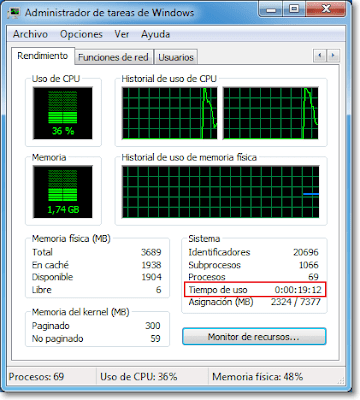
สุดท้ายในส่วนระบบคุณจะเห็น ใช้เวลา
จะเป็นอย่างไรถ้าฉันมี Windows XP
น่าเสียดายที่ตัวจัดการงานใน XP ไม่แสดงข้อมูลนี้ แต่โปรดวางใจว่า มีเคล็ดลับง่ายๆ ให้ใช้ เปิดคอนโซลคำสั่งโดยไปที่เมนูเริ่ม> โปรแกรมทั้งหมด> อุปกรณ์เสริม และเปิด พร้อมรับคำสั่ง. เป็นทางลัด คุณสามารถกด Win + R พิมพ์ cmd แล้วกด Enter
เมื่อดำเนินการแล้ว ให้พิมพ์หรือคลิกขวาที่คำสั่งต่อไปนี้:
ข้อมูลระบบ | ค้นหา «เวลา»
กดปุ่ม Enter รอสักครู่แล้วคุณจะเห็น เวลาใช้งานใน Windows XP.

ดูวันที่ติดตั้ง Windows
ในกรณีนี้ทั้งใน Windows 7 และ XP เราจะเรียกใช้พรอมต์คำสั่งอีกครั้งแล้วพิมพ์หรือคลิกขวาที่คำสั่งต่อไปนี้:
ข้อมูลระบบ | ค้นหา «ต้นฉบับ»
ตัวแปรสำหรับ Windows 8:
ข้อมูลระบบ | ค้นหา / ฉัน "ต้นฉบับ"
เรากดปุ่ม Enter เรารอสองสามวินาทีแล้วมันจะแสดงให้เราเห็น วันที่ติดตั้งเดิมรวมทั้งเวลาตามที่เห็นในการจับ
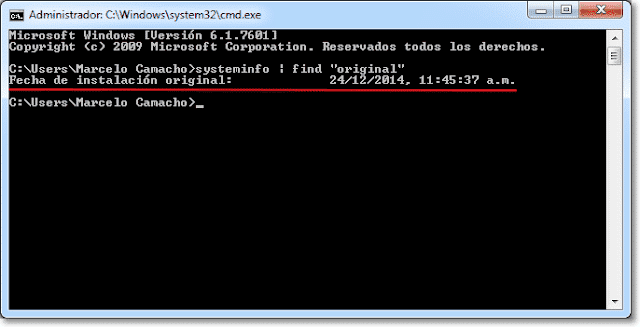
ง่ายพอใช่ไหม อย่างไรก็ตาม หากคุณเรียกใช้เฉพาะคำสั่ง "systeminfo" (โดยไม่ใส่เครื่องหมายอัญประกาศ) คุณจะได้รับข้อมูลสำคัญเกี่ยวกับระบบและอุปกรณ์โดยทั่วไป
ง่ายขึ้น! 2 in 1 กับ Speccy
จากทั้งหมดที่กล่าวมาคุณสามารถรับผลิตภัณฑ์ที่ดีจากผู้สร้าง CCleaner ได้อย่างง่ายดายเราพูดถึง Speccy; เครื่องมือในการดูรายละเอียดฮาร์ดแวร์และระบบของอุปกรณ์ของเรา ถ้าไม่มีแล้วจะรออะไร? 😀ฟรี
คลิกที่ส่วน Sistema Operativoคุณจะได้รับวันที่ติดตั้งและเวลาทำงานทันที ดังที่แสดงในภาพหน้าจอต่อไปนี้ของซอฟต์แวร์

นั้นคือทั้งหมด! หากข้อมูลนี้มีประโยชน์กับคุณ อย่าลังเลที่จะแบ่งปันบนเครือข่ายโซเชียลที่คุณชื่นชอบและ / หรือแสดงความคิดเห็น =)
น่าสนใจอย่างไร ขอบคุณ
ขอบคุณมาก
ถึงคุณโรนัลด์🙂